Come aggiungere OneDrive al menu Invia a Windows
OneDrive di Microsoft è piuttosto il cloud storageservizio e con quantità praticamente illimitate di spazio di archiviazione, con un abbonamento a Office 365, è possibile inserire molti dati. Puoi sempre eseguire il trascinamento della selezione standard per caricare il contenuto o potresti desiderare un modo più semplice.
È qui che si aggiunge OneDrive al menu di scelta rapidain Windows è utile. Nota che funziona con Windows 7 e versioni successive e avrai bisogno dell'app desktop OneDrive installata. Windows 8.1 e Windows 10 hanno OneDrive installato per impostazione predefinita, quindi sei a posto senza scaricare nulla.
Aggiungi OneDrive per inviare al menu
Aprire la finestra di dialogo Esegui e genere: shell: sendto e premi Invio. Su Windows 8 usa la scorciatoia da tastiera Tasto Windows + R per aprire la finestra di dialogo.

Questo apre la cartella SendTo e, da qui, tutto ciò che devi fare è trascinare l'icona di OneDrive nella cartella.
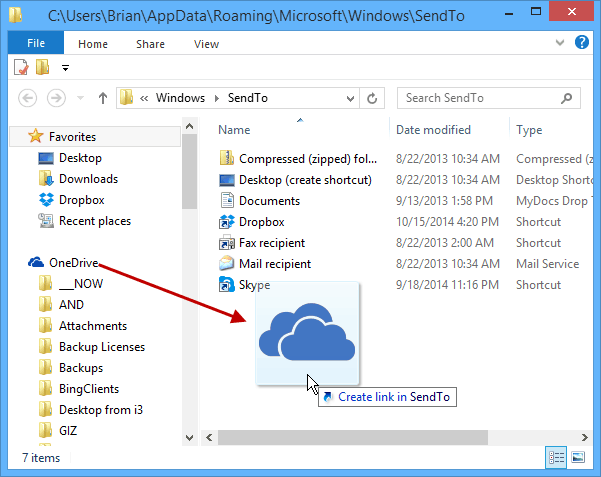
Questo è tutto. Ora, quando fai clic con il pulsante destro del mouse su un file, hai la possibilità di inviarlo a OneDrive.
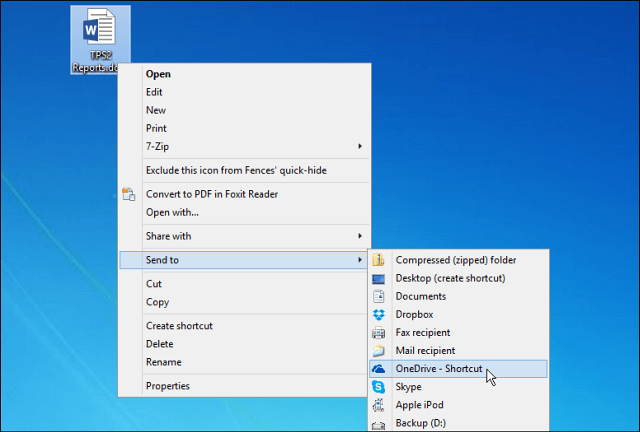
Questo invierà i tuoi file alla radice del tuoUna guida. Ma potresti voler inviare determinati file a cartelle specifiche all'interno di OneDrive e puoi farlo. Basta creare scorciatoie dei luoghi comunemente usati nella cartella SendTo.
Ad esempio, nella foto qui sotto sto creando un collegamento alla mia cartella Musica su OneDrive. Ricorda che non vuoi spostare la cartella, basta creare un collegamento.
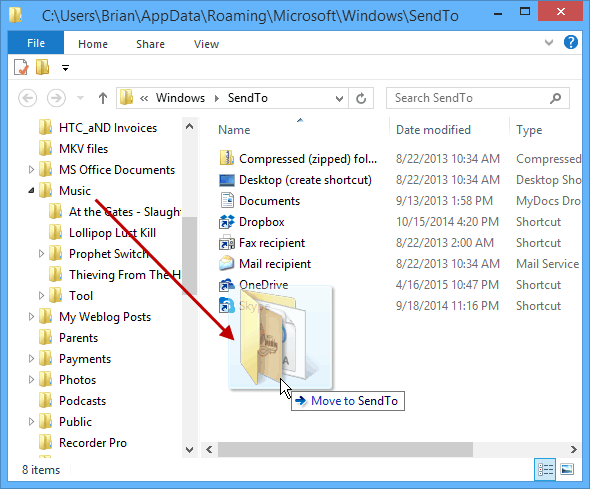
Il modo più semplice per farlo è fare clic con il pulsante destro del mouse sulla cartella e trascinarla su SendTo. Quindi, quando si rilascia il mouse, selezionare Crea scorciatoie qui.
Ad esempio, nello screenshot seguente, ho aggiunto collegamenti alle cartelle dei documenti Music e Office in OneDrive.
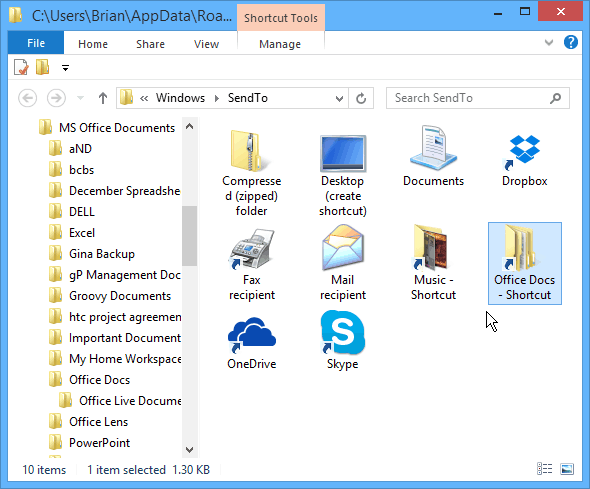
Potresti non voler lasciarti trasportare, poiché l'elenco Invia a potrebbe sfuggire di mano. Inoltre, potresti voler ripulire le cose rinominando le scorciatoie e personalizzando le icone delle cartelle.
Nell'esempio seguente, ho rinominato un paio di scorciatoie e ho cambiato le cartelle con le icone predefinite incluse in Windows.
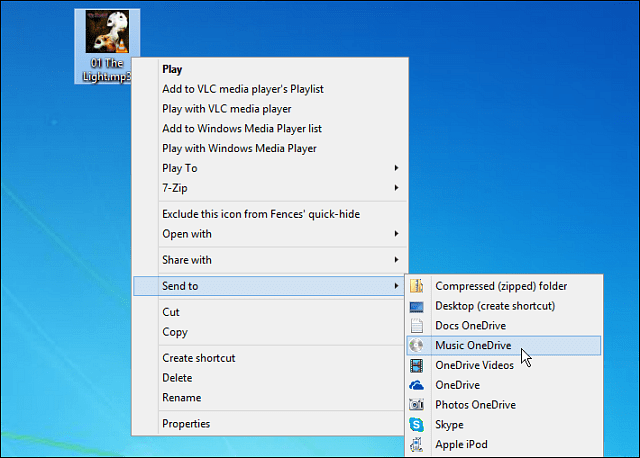
Se stai utilizzando altri servizi di archiviazione cloud, puoi aggiungerli anche al menu Invia a. Per ulteriori dettagli, puoi consultare uno degli articoli collegati di seguito.
- Aggiungi Google Drive al menu Invia a
- Aggiungi Dropbox al menu Invia a










lascia un commento